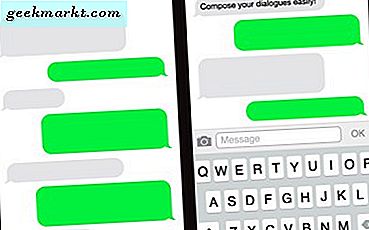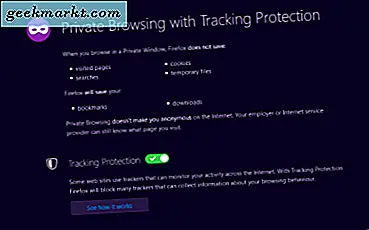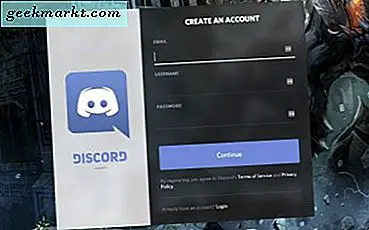
एक बार जब आप 'टीएस पर आपको देखेंगे' या 'वेंट ऑन वेंट' सुनेंगे, तो यह अब डिस्कॉर्ड के बारे में है। यह अभियुक्तों से गेमर्स और यहां तक कि कंपनियों के लिए नंबर एक वॉयस और चैट सर्वर प्लेटफ़ॉर्म के रूप में लिया गया है। यह मुफ़्त है, उपयोग करने में बहुत आसान है, आवाज की गुणवत्ता अच्छी है और इसमें कई सुविधाएं हैं। यदि आप कार्रवाई में शामिल होना चाहते हैं, तो यह ट्यूटोरियल आपको डिस्कॉर्ड में सर्वर को जोड़ने, प्रबंधित करने और हटाने के तरीके के माध्यम से चलेगा।
डिस्कॉर्ड में क्लाइंट ऐप और ब्राउज़र ऐप दोनों हैं। दोनों अधिकतर सेटिंग्स तक पहुंच की इजाजत देते हैं और दोनों समान रूप से अच्छी तरह से काम करते हैं। एक व्यवस्थापक के रूप में, आपके पास सर्वर पर ईश्वरीय शक्तियां होती हैं और यह नियंत्रित करने में सक्षम होती हैं कि उपयोगकर्ता क्या कर सकते हैं, वे कैसे बातचीत कर सकते हैं, भले ही आप अपने सर्वर पर बॉट का उपयोग करें या नहीं और सभी अच्छी चीज़ें।
यदि आप अपने गेम या कंपनी के लिए डिस्कॉर्ड सेट अप करना चाहते हैं, तो यहां शुरुआत करने का तरीका बताया गया है।
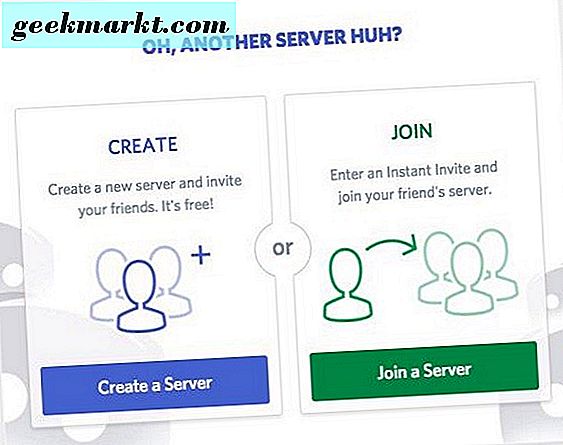
डिस्कॉर्ड में एक सर्वर जोड़ें
पहली चीज़ जो आपको चाहिए, वह एक डिस्कॉर्ड खाता है। यह मुफ़्त है लेकिन आपको एक ईमेल पते के साथ पंजीकरण करने और उपयोगकर्ता नाम बनाने की आवश्यकता होगी।
- डिस्कॉर्ड वेबसाइट पर नेविगेट करें और लॉगिन का चयन करें।
- अगले पृष्ठ पर रजिस्टर टेक्स्ट लिंक का चयन करें।
- अपना ईमेल दर्ज करें, उपयोगकर्ता नाम के साथ आएं और पासवर्ड जोड़ें।
- जारी रखें का चयन करें और लॉगिन पूरा करें।
एक बार जब आप ईमेल सत्यापन का जवाब देते हैं, तो आप डिस्कॉर्ड क्लाइंट डाउनलोड कर सकते हैं या वेब ऐप का उपयोग कर सकते हैं। मैं विंडोज के लिए डिस्कॉर्ड स्थापित करने के माध्यम से बात करता हूं लेकिन मैक, लिनक्स, एंड्रॉइड और आईओएस क्लाइंट भी हैं। वे सभी ब्राउज़र ऐप का भी उपयोग कर सकते हैं।
- डिस्कॉर्ड मुख्य पृष्ठ पर नेविगेट करें और अपने ब्राउज़र में विंडोज या ओपन डिस्कॉर्ड के लिए डाउनलोड का चयन करें।
- ऐप खोलें और लॉग इन करें।
- सर्वर बनाने के लिए बाएं मेनू में '+' आइकन का चयन करें।
- अगली विंडो में एक सर्वर बनाएँ का चयन करें।
- अपने सर्वर को नाम दें और अगली विंडो में सर्वर के लिए भौगोलिक स्थान का चयन करें। स्थान इतना महत्वपूर्ण नहीं है लेकिन आप भी एक करीबी चुन सकते हैं।
- यदि आप चाहें तो एक सर्वर आइकन जोड़ें।
- बनाएं चुनें और आपका सर्वर डिस्कॉर्ड क्लाइंट में वापस दिखना चाहिए।
डिस्कॉर्ड सर्वर बनाने के बारे में आपको यह जानने की ज़रूरत है। आवेदन सभी भारी भारोत्तोलन करता है और जादूगर आपके द्वारा केवल मामूली इनपुट के साथ सबकुछ सेट करता है।
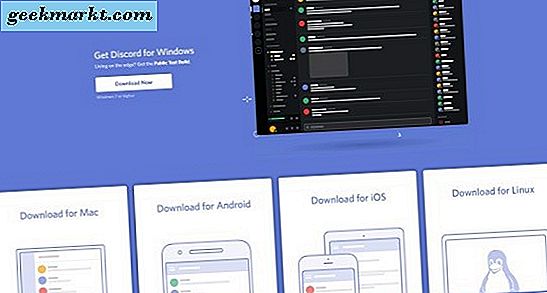
अपने डिस्कॉर्ड सर्वर का प्रबंधन
आपके डिस्कॉर्ड सर्वर को शारीरिक रूप से प्रबंधित करने के लिए आपको बहुत कम करने की ज़रूरत है क्योंकि सब कुछ ध्यान में रखा जाता है। आपको एक चीज करने की आवश्यकता होगी जो आपके उपयोगकर्ताओं के लिए भूमिका निभाएगा। ये कबीले के स्तर की तरह हैं जहां आप उपयोगकर्ताओं, मेहमानों, अधिकारियों, प्रशासकों और अन्य लोगों के लिए भूमिका नियुक्त कर सकते हैं।
- डिस्कॉर्ड और फिर सर्वर सेटिंग्स में अपना सर्वर चुनें।
- अगली विंडो में सूची से भूमिकाएं चुनें। भूमिका खंड में केवल '@ हर कोई' होना चाहिए।
- भूमिका खंड के शीर्ष पर '+' आइकन का चयन करें।
- अपनी भूमिका का नाम दें और टॉगल के साथ अनुमतियां असाइन करें।
- एक बार किया गया सहेजें का चयन करें।
- कुल्ला और सभी प्रकार की भूमिका के लिए दोहराएं जिन्हें आप बनाना चाहते हैं।
एक बार बनाया गया, आप उपयोगकर्ताओं को डिस्कॉर्ड के भीतर सदस्य टैब से भूमिका निभाने के लिए असाइन करते हैं। सदस्य का चयन करें, उनके नाम के आगे '+' चिह्न का चयन करें और तदनुसार भूमिका नियुक्त करें।
सबसे पहले हमें कुछ उपयोगकर्ताओं को प्राप्त करना है।
- अपने डिस्कॉर्ड ऐप पर जाएं और अपने चुने हुए टेक्स्ट या वॉयस चैनल के दाईं ओर व्यक्ति आइकन पर होवर करें।
- पॉपअप विंडो में दिखाई देने वाले लिंक को कॉपी करें। इसे जीवन को थोड़ा आसान बनाने के लिए कभी समाप्त होने के लिए सेट करें।
- उन सभी को लिंक भेजें जिन्हें आप अपने डिस्कॉर्ड सर्वर पर आमंत्रित करना चाहते हैं।
- अगर व्यक्ति के पास डिस्कॉर्ड खाता नहीं है, तो उन्हें एक बनाने के लिए कहा जाएगा और फिर आपके सर्वर में शामिल होने में सक्षम होंगे।
- उपरोक्त के रूप में प्रत्येक नए उपयोगकर्ता को एक भूमिका नियुक्त करें।
डिस्कॉर्ड में एक सर्वर को हटा रहा है
यदि आप तय करते हैं कि अब आप सर्वर नहीं चाहते हैं, तो आप इसे हटा सकते हैं। डिस्कॉर्ड में एक सर्वर को हटाना सख्ती से जरूरी नहीं है लेकिन यह हाउसकीपिंग में मदद करता है और आप में से कई को कई सर्वरों का उपयोग या प्रबंधन करने में आपकी सहायता करेगा।
- अपना डिस्कॉर्ड ऐप खोलें और लॉग इन करें।
- सर्वर का नाम चुनें और फिर सर्वर सेटिंग्स का चयन करें।
- सर्वर विंडो के भीतर से सर्वर हटाएं का चयन करें। यह बाएं फलक के तल पर है।
- संकेत दिए जाने पर हटाना की पुष्टि करें।
बस। आपका डिस्कॉर्ड सर्वर अब आपकी सर्वर सूची से गायब हो जाना चाहिए और आप और आपके उपयोगकर्ता अब इसका उपयोग नहीं कर पाएंगे।
डिस्कॉर्ड में सर्वर को जोड़ने, प्रबंधित करने और हटाने के लिए यह इसके बारे में है। मंच के बारे में महान चीजों में से एक यह है कि इसे प्रबंधित करना इतना आसान है। हमारे लिए कोई डिस्कॉर्ड सेटअप युक्तियाँ जाओ? यदि आप करते हैं तो उन्हें नीचे साझा करें!